- До цього часу Internet Explorer був браузером за замовчуванням для різних версій Windows. Раніше він забезпечував функціональність перегляду сумісності для старих веб-сторінок.
- З оновленням до Windows 11 Microsoft відмовляється від старого IE і замінює його Edge як браузер за замовчуванням.
- Зараз користувачі задаються питанням, як вони можуть отримати доступ до старих веб-сторінок, які вони раніше відкривали за допомогою налаштувань Перегляду сумісності.
- Ви можете змінити браузер за замовчуванням або ввімкнути функцію Microsoft Edge IE Mode, слідуючи нашому керівництву нижче.

Internet Explorer вже майже два десятиліття є браузером за замовчуванням для різних версій Windows. Цей браузер також включає функцію перегляду веб-сумісності.
За допомогою цього налаштування Internet Explorer дозволяє користувачам переглядати старі веб-сторінки, розроблені для попередніх версій браузер, що робить його сумісним зі старими веб-сторінками.
Основна зміна, яку Microsoft вносить із новим Windows 11однак взагалі відмовляється від Internet Explorer, а новий браузер за замовчуванням стає Microsoft Edge.
Це правда, що не обов'язково багато користувачів очікували знайти IE в новій ОС, але вони сподівались принаймні знайти 32-розрядну версію. Це не буде так, оскільки Windows 11 планується працювати лише на 64-розрядної версії.
Хоча вже було оголошено, що IE буде видалено з 15 червня 2022 року, однак Microsoft це зробило оприлюднив, що Довгостроковий сервісний канал Windows 10 (LTSC) включатиме IE для певних ОС версії.
Але що буде з користувачами, яким з різних причин, а також для ввімкнення налаштувань перегляду сумісності потрібно буде отримати доступ до IE у новій Windows 11? Дізнайтеся нижче про наші способи отримати необхідний досвід роботи в Інтернеті.
Як увімкнути режим сумісності в Windows 11?
1. Змініть браузер за замовчуванням
- Перейдіть до Почніть і натисніть на Налаштування кнопку.
- Виберіть Програми розділ.
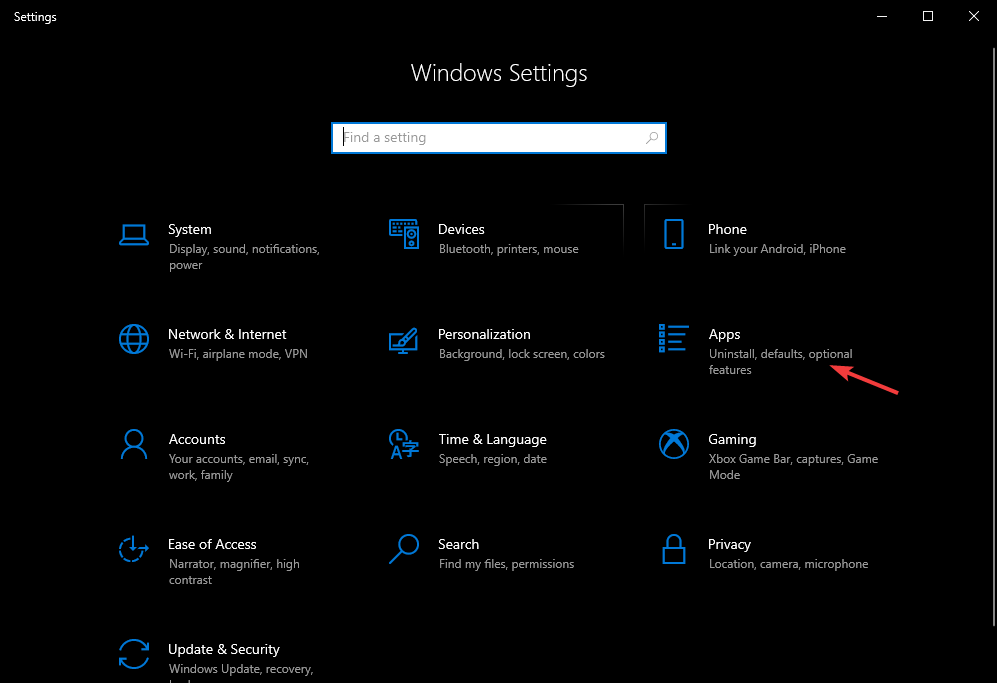
- Виберіть Програми за замовчуванням та прокручуйте вниз, поки не знайдете веб-браузер розділ.
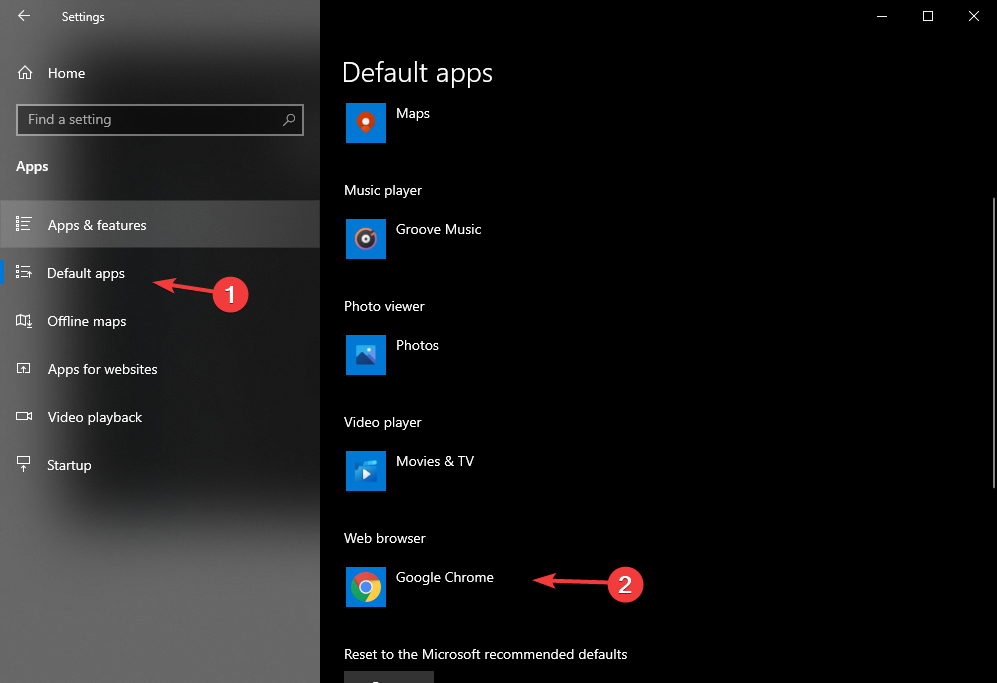
- Клацніть на веб-браузер кнопку, виберіть потрібний браузер і встановіть для нього статус за замовчуванням.
Як ми вже знаємо з попереднього перегляду, наданого Microsoft, Windows 11 постачається із браузером Edge за замовчуванням.
Якщо ви звикли працювати з іншим браузером або вам потрібен доступ до старих веб-сайтів, тоді ви можете вибрати браузер, який відповідає вашим потребам.
Виконуючи цю дію, ви не вимкнете інші встановлені браузери, а лише зробите вибраний браузер типовим.
2. Увімкніть функцію Microsoft Edge IE Mode
- Відкрийте нову сторінку браузера.
- Доступ до такої адреси:
edge: // flags / # edge-internet-explorer-інтеграція
- Знайдіть рядок у верхній частині із написом Увімкнути інтеграцію IE.
- Клацніть на поле біля цього рядка та виберіть Режим IE зі спадного меню.
- Створіть ярлик для Edge на робочому столі.
- Клацніть піктограму правою кнопкою миші та виберіть Властивості.
- Додайте наступний текст у кінець тексту, який видно в цільовому полі:
-ie-mode-test - Виберіть Подати заявку, і потім гаразд.
- Клацніть на три крапки у верхньому правому куті, щоб відкрити Меню, і виберіть Більше інструментів.
- Виберіть Відкривайте сайти в режимі Internet Explorer варіант.
- Після вибору цей веб-сайт щоразу відкриватиметься в режимі IE.
Навіть незважаючи на те, що Internet Explorer не вдасться встановити в Windows 11 Microsoft Edge, IE Функція режиму все одно надасть користувачам доступ до веб-додатків, доступ до яких можна отримати лише через IE.
Все, що вам потрібно зробити зараз, щоб насолоджуватися вмістом старих сайтів, які ви в іншому випадку відкривали б лише за допомогою IE полягає в тому, щоб уважно розглянути адресний рядок і натиснути на піктограму IE, як тільки ви це увімкнете особливість.
Якщо ви хочете отримати більш широкий огляд відмінності між Windows 10 і Windows 11 що з’явиться пізніше цього року, тоді погляньте на наш вичерпний путівник і дізнайтеся корисні деталі.
Щоб отримати більше пропозицій чи інші запитання, не соромтеся отримати доступ до розділу коментарів нижче. Ми хотіли б почути вашу думку.


